Introduction
Ce document décrit les étapes à suivre pour créer une détection personnalisée avancée (ACD) dans Cisco Secure Endpoint.
Informations générales
TALOS Intelligence a publié un BLOG le 14 janvier 2020 en réponse aux révélations de vulnérabilité de Microsoft Patch Mardi.
Mise à jour le 15 janvier : Ajout d'une signature ACD pour AMP qui peut être utilisée pour détecter l'exploitation de CVE-2020-0601 en usurpant les certificats se faisant passer pour une autorité de certification de signature de code ECC Microsoft : https://blog.talosintelligence.com/2020/01/microsoft-patch-tuesday-jan-2020.html.
Signature du fichier trouvé dans le BLOG TALOS à utiliser dans l'ACD :
Conditions préalables
Conditions requises
Aucune spécification déterminée n'est requise pour ce document.
Components Used
Les informations contenues dans ce document sont basées sur les versions de matériel et de logiciel suivantes :
- Portail cloud Cisco Secure Endpoint
- ACD
- Blog TALOS
Les informations contenues dans ce document ont été créées à partir des périphériques dans un environnement de laboratoire spécifique. Tous les périphériques utilisés ont démarré avec une configuration effacée (par défaut). Si votre réseau est en ligne, assurez-vous de bien comprendre l’incidence possible des commandes.
Créer une liste de détection personnalisée avancée
Maintenant, créons l'ACD pour qu'il corresponde.
Étape 1. Accédez à Secure Endpoint Portal > Outbreak Control > Advanced Custom Detection comme indiqué dans l'image.
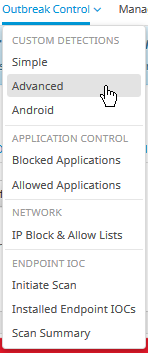
Étape 2. Commencez par un nom pour le jeu de signatures CVE-2020-0601 comme indiqué dans l'image.
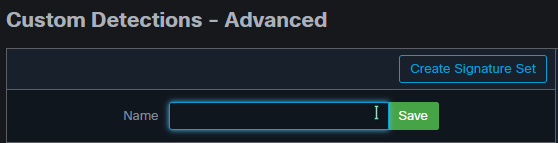
Étape 3. Ensuite, modifiez ce nouveau jeu de signatures et ajoutez une signature. Win.Exploit.CVE_2020_0601:1:*:06072A8648CE3D020106*06072A8648CE3D020130.

Étape 4. Sélectionnez Créer une base de données à partir d'un jeu de signatures et la base de données a été créée.
Étape 5. Appliquer le nouveau jeu de signatures à une stratégie, cliquez sur Modifier> Contrôle des attaques > Détections personnalisées > Avancé comme indiqué dans l'image.
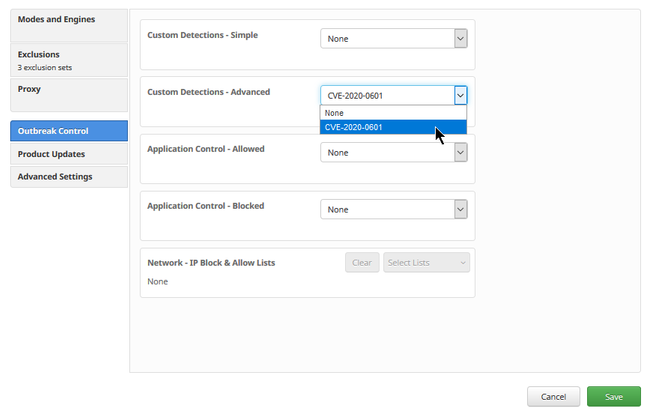
Étape 6. Enregistrez la stratégie et la synchronisation au niveau de l'interface utilisateur du connecteur, comme indiqué dans l'image.
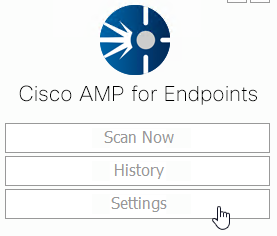
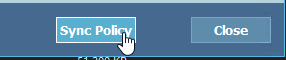
Étape 7. Recherchez dans le répertoire C:\Program Files\Cisco\AMP\ClamAV un nouveau dossier Signature créé ce jour-là, comme illustré dans l'image.


Informations connexes

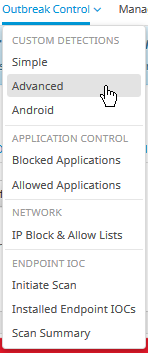
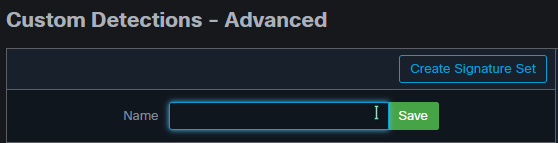

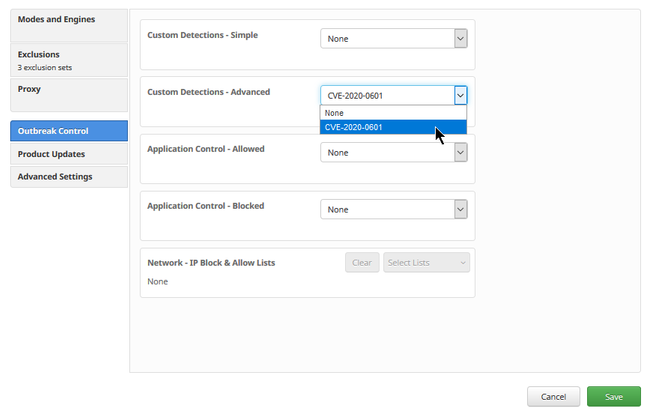
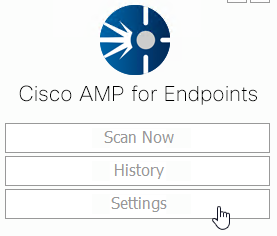
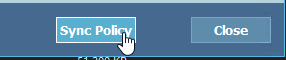


 Commentaires
Commentaires